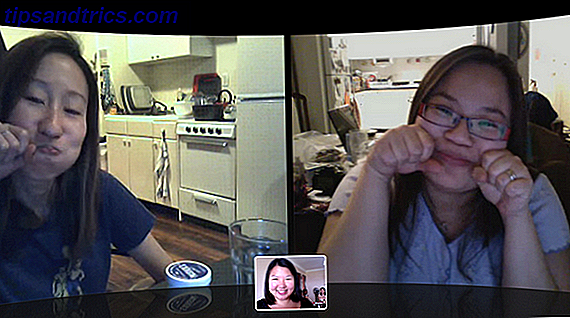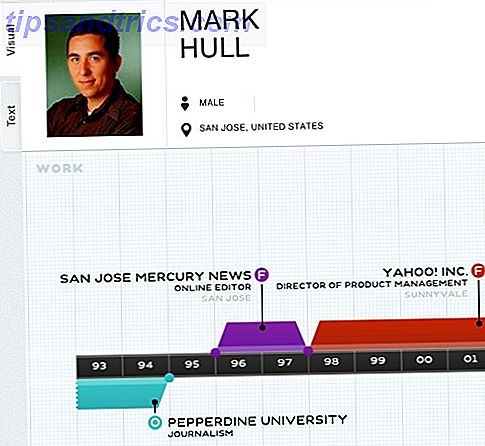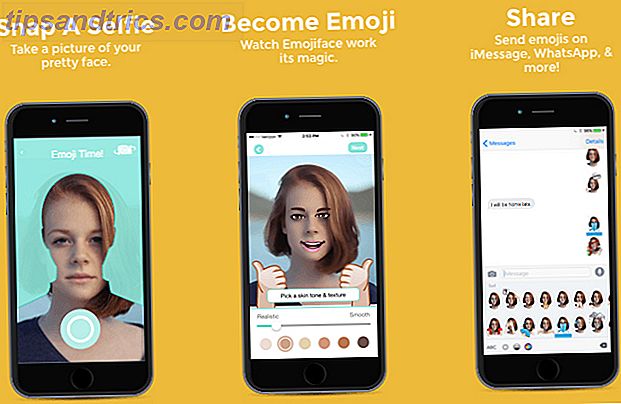Mens du er fri til at bruge det uanset OS du foretrækker, er der mange fordele ved at opholde sig i et økosystem. Måske kender ingen dette bedre end Mac og iPhone brugere, der nyder kontinuitet, FaceTime, AirDrop og meget mere.
Men hvad med verdens mest populære desktop OS, Windows og det mest populære mobile OS, Android? Selvom de ikke er lavet af samme firma, finder du tonsvis af apps til at forbinde dem. Sådan gør du din computer og telefon arbejder bedre sammen.
1. Chrome, Firefox, Kant: Synkroniser browserdata
Safari er standardbrowseren på macOS og iOS, og det giver flere fordele på tværs af platformen. Men du kan få mange af de samme frynsegoder ved hjælp af din browser.
Installer Chrome, Firefox eller endda Microsoft Edge på din Android-telefon, og du kan udnytte deres kontinuitetsfunktioner. Dette omfatter synkronisering af dine bogmærker, historie, åbne faner, autofyldningsoplysninger og meget mere.
Chrome
Åbn Chrome på din pc, og klik på menuen med tre punkter i øverste højre hjørne. Vælg Indstillinger, og under Personer skal du sørge for, at Synkronisering er aktiveret. Du kan vælge Synkronisering for at fjerne nogle typer data. Hvis du ikke kan se indstillingen, skal du først logge ind på Chrome med din Google-konto.
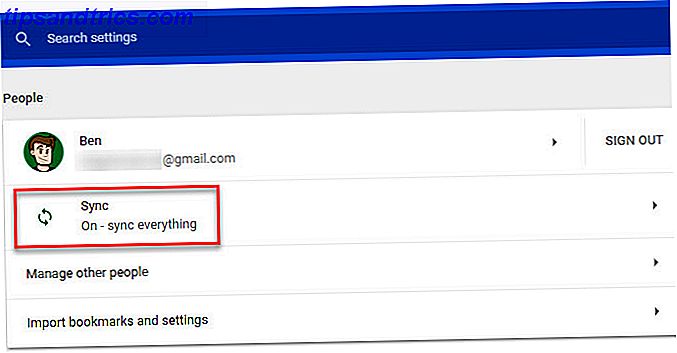
Derefter skal du åbne Chrome på din telefon og trykke på menuen med tre punkter i øverste højre hjørne. Tryk på Indstillinger, og vælg derefter dit navn øverst på listen. Sørg for, at du er logget ind på Chrome med den samme Google-konto, og alle dine oplysninger bliver synkroniseret.

Download: Google Chrome til Android (gratis)
Firefox
På din pc skal du åbne Firefox og klikke på menulinjeknappen i øverste højre hjørne. Vælg Valg, og klik derefter på fanen Firefox-konto til venstre. Her kan du oprette eller logge ind på en Firefox-konto, hvis du ikke allerede har gjort det. Når du er logget ind, skal du vælge, hvad du vil synkronisere.

På din telefonens Firefox-app skal du trykke på menuen med tre punkter og vælge Indstillinger . Tryk på Log ind øverst og log ind på din Firefox-konto for at få alt synkroniseret.

Download: Firefox til Android (gratis)
Edge
Hvis du foretrækker at bruge Microsofts nye browser Dette er, hvad Microsoft Edge er godt for, det er hvad Microsoft Edge er godt for Microsoft Edge er langt bedre end Internet Explorer. Det er på tide at blive browser agnostic. Vi viser dig de unikke funktioner, der gør Edge værd at bruge, selvom det ikke er din primære browser. Læs mere på Windows 10, du kan også parre den sammen med din telefon.
Åben kant på din pc, klik på menuen med tre punkter og vælg Indstillinger . På denne menu skal du søge efter Kontooverskrift . Sørg for, at din e-mail fra Microsoft-kontoen er her, og glideren Synkroniser din foretrukne er på.

Installér derefter Edge på din telefon, tryk på Log ind og log ind på din Microsoft-konto. Hvis du allerede havde Edge installeret, skal du trykke på knappen 3-punkts menuknappen i nederste højre hjørne af browseren og trykke på Log ind .
Når du har tilsluttet din Microsoft-konto, kan du også vælge at synkronisere dine gemte adgangskoder, hvilket kræver bekræftelse. Mens det er praktisk, anbefaler vi, at du ikke gemmer adgangskoder i din browser og i stedet gemmer dem i en dedikeret adgangskode som LastPass. Selv uden at synkronisere adgangskoder, vil Edge synkronisere dine favoritter og læseliste.

Hvis du vil skubbe links fra din telefon til din pc, skal du synkronisere din telefon til Windows. Åbn appen Indstillinger i Windows 10, og vælg derefter Telefonindgangen . Klik på Tilføj en telefon og indtast dit telefonnummer. Du modtager en tekst med et link til at downloade Microsoft Launcher, som er en fast erstatning. Hvordan Microsoft tog over min Android-telefon. Hvordan Microsoft overtog min Android-telefon. Det er ærligt overraskende, hvor mange Microsoft-apps der er tilgængelige for Android - og de er virkelig godt! Læs mere . Det er dog ikke nødvendigt at bruge det; Når du har linket din telefon, er du klar til at sende links via Edge.
Tryk på knappen Send på nederste linje, og vælg din computer for at sende linket. Du kan også trykke på Fortsæt senere for at sende en meddelelse i stedet.
Download: Microsoft Edge til Android (gratis)
2. Pushbullet: Synkroniser underretninger og del filer
Synkronisering af din browser tager meget af, men Pushbullet udfylder nogle huller i din Android-Windows kontinuitet. Denne app giver dig mulighed for nemt at dele billeder, dokumenter og andre filer mellem dine enheder. Det afspejler også dine meddelelser, så du kan se, hvad der sker på din Android, uden at du nogensinde har hentet din telefon Sådan stopper du at tjekke din telefon ved at udskifte den med din computer Sådan stopper du kontrollen af din telefon ved at udskifte den med computerenheden, der hopper mellem din computer og telefon? At miste din tid, fokus og sind? Konfigurer din computer som hovedenhed med disse enkle tips og afskær distraktionerne. Læs mere .
Gå til Pushbullets hjemmeside og opret en konto for at komme i gang. Du kan bruge browserudvidelsen til Chrome, Firefox eller Opera, eller installere Windows-appen, hvis du foretrækker det. Når du har en konto, skal du installere Pushbullet-appen på din telefon og logge ind.
Derefter kan du se vores guide til brug af Pushbullet Pushbullet Sæt din Android og pc på samme bølgelængdepushbullet Sæt din Android og pc på samme bølgelængde Find ud af, hvordan du kan holde din Android perfekt synkroniseret med din pc - skub din telefons anmeldelser til dit skrivebord, dele filer og meget mere! Læs mere for at få fulde instruktioner. Du kan dele links og filer med det samme, svare på meddelelser, se dine meddelelser og meget mere. Pushbullet tilbyder en Pro-plan, men den gratis version skal være nok for de fleste. Hvis du har brug for Pro-funktioner, men ikke ønsker at betale, prøv et af de bedste gratis alternativer. De 7 bedste gratis alternativer til pushbullet De 7 bedste gratis alternativer til pushbullet Mad, at pushbullet er pludselig dyrt? Bare rolig, der er masser af gratis alternativer. Læs mere .
Download: Pushbullet til Android | Chrome | Firefox | Windows (gratis)
3. Pulse eller MightyText: Tekst fra din pc
Du har masser af muligheder for Android-tastaturer Hvad er det bedste alternative tastatur til Android? Hvad er det bedste alternative tastatur til Android? Vi kigger på nogle af de bedste tastaturer i Play Butik og sætter dem på prøve. Læs mere, men de er alle blege i forhold til at skrive på et ægte tastatur. Hvis du er på din computer, er det derfor ikke fornuftigt at hente din telefon for at svare på en besked. Mens Pushbullet lader dig reagere på tekster, begrænser den gratis plan dig til 100 meddelelser om måneden.
De bedste to dedikerede apps til teksting på pc er Pulse SMS og MightyText. Vi har allerede hævdet Pulse som en af de bedste SMS-apps til Android-tekst bedre med disse alternative sms-apps til Android-tekst bedre med disse alternative sms-apps til Android Kan du ikke lide din standard SMS-app? Prøv en ny! Læs mere .
Selvom det er helt gratis uden annoncer, kan du betale et mindre gebyr for at få adgang til dine meddelelser fra en browserudvidelse / hjemmeside, plus Android-tabletter, Android Wear og meget mere. Dette koster $ 1 / måned, $ 2 i tre måneder, $ 6 / år eller $ 11 for et livstidsabonnement. Hvis du regelmæssigt skriver fra din pc, er dette en no-brainer.
Hvis du ikke kan lide Pulse af en eller anden grund, giv MightyText et forsøg. Ligesom Pulse kan du sende og modtage tekster på din pc. Den gratis plan har en grænse på 150 meddelelser om måneden, hvilket ikke er meget for tunge tekster. Opgradering til Pro fjerner denne grænse og giver dig adgang til mange flere funktioner, men det er svært at sælge til en hel del $ 80 pr. År.
Hvis du ikke kan betale, kan de 250 kombinerede beskeder pr. Måned fra Pushbullet og MightyText få dig med. Men vi tror, at den relativt lave pris for en levetid af puls beskeder er absolut værd at koste.
Download: Puls SMS til Android | Chrome | Firefox | Web (gratis)
Download: MightyText til Android | Windows | Chrome | Web (gratis)
4. Dropbox, Google Drive, OneDrive: Filadgang
Mens Pushbullet er fantastisk til hurtigt at dele en fil, du har brug for med det samme, er det ikke en ægte cloud storage-løsning. For det skal du oprette en konto med en populær cloud storage platform som Dropbox, Google Drive, OneDrive eller lignende.
Der er intet rigtigt eller forkert valg her Dropbox vs Google Drive vs. OneDrive: Hvilket Cloud Storage er bedst for dig? Dropbox vs Google Drive vs OneDrive: Hvilket Cloud Storage er bedst for dig? Har du ændret den måde du tænker på cloud storage? De populære muligheder for Dropbox, Google Drive og OneDrive er blevet tilsluttet af andre. Vi hjælper dig med at besvare, hvilken cloud storage service du skal bruge. Læs mere ; hvad du foretrækker er fint.
Google Drive giver dig det mest gratis lagerplads på 15 GB, mens OneDrive er bedst integreret med Windows En hurtig guide til OneDrive i Windows 10 En hurtig guide til OneDrive i Windows 10 Kan OneDrive udskifte Google Drev eller Dopbox? Det kommer an på. For at hjælpe dig med at beslutte, fortæller vi alt om OneDrives bedste funktioner og hvordan du konfigurerer det. Læs mere . Download appen til din platform på både Windows og Android, lav nogle få mapper, og du får adgang til dine vigtigste filer, hvor som helst du går. Bekvemt mange af de bedste Android-backup-apps Sikkerhedskopier din Android-telefon i dag, før det er for sent at sikkerhedskopiere din Android-telefon i dag, før det er for sent Hvis du tabte din telefon i dag (eller det blev stjålet eller beskadiget), ville du stadig have alle dine fotos, kontakter og data? Lad os sørge for alt er korrekt sikkerhedskopieret. Læs mere, lad dig bakke op til din skylagring.
Samtlige tre af disse apps har automatisk fotobackupfunktioner Sådan sikkerhedskopieres fotos fra en mobilenhed Sådan sikkerhedskopieres du billeder fra en mobilenhed Det er aldrig sjovt, når din telefon går i stykker, og du mister alle dine billeder - men det skal aldrig ske igen ! Lær, hvordan du sikkerhedskopierer dine billeder hurtigt og nemt. Læs mere, så du aldrig mister et værdifuldt billede igen.
Download: Dropbox til Android | Windows (gratis)
Download: Google Drive til Android | Windows (gratis)
Download: OneDrive til Android | Windows (gratis)
5. Cortana: Notifikationer
Mens det er en lignende funktion, der er indstillet til Pushbullet, tilbyder Windows 10 indbygget underretningssynkronisering med Android nu. Det kræver kun, at du logger ind på din pc med en Microsoft-konto og downloader Cortana-appen på din telefon. Dette giver dig mulighed for at modtage opkald, app og besked om lavt batteriniveau samt hurtige svar på SMS-beskeder.
Vi har dækket alt om at bruge Cortana til at synkronisere dine Android-underretninger.
Download: Cortana til Android (Gratis)
Glem ikke Microsofts fremragende Android Apps

Hvis du elsker Microsofts apps på din pc, har du også held på Android. Selvom disse apps ikke tilbyder tonsvis af kontinuitet mellem Android og Windows, giver de velkendte grænseflader og giver dig adgang til dine kontofiler (hvor det er relevant).
Vi har skrevet alt om de store Microsoft-apps, der er tilgængelige for Android, hvordan Android blev min nye Windows Phone Hvordan Android blev min nye Windows Phone Trist at se Windows Mobile's død? Nå, måske er alt hvad du behøver, en Android-enhed. Læs mere . Hvis du vil have din mobiloplevelse til at approximere, hvad du bruger på din pc, skal du prøve dem.
Windows og Android Del en hjerteslag
Med disse apps kan du synkronisere meddelelser, filer, meddelelser og browserdata mellem din telefon og pc. Det er næsten alt vigtigt på din enhed, som du kan få adgang til ved hjælp af dit tastatur og storskærm. Vær ikke jaloux på Mac og iPhone-brugere - du kan gøre stort set alt, hvad de kan!
Brug mange computere? Se de bedste måder at synkronisere dine bogmærker på tværs af alle enheder. 5 Xmarks-alternativer til synkronisering af bogmærker 5 Xmarks-alternativer til synkronisering af bogmærker Når du skifter mellem browsere og enheder, ønsker du, at du kan synkronisere dine bogmærker? Vi viser dig hvordan! Læs mere .